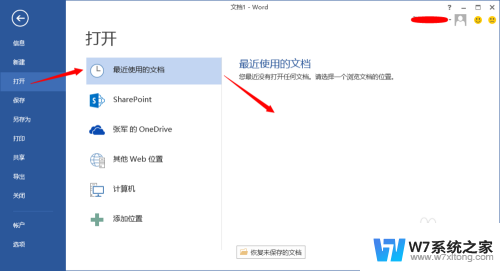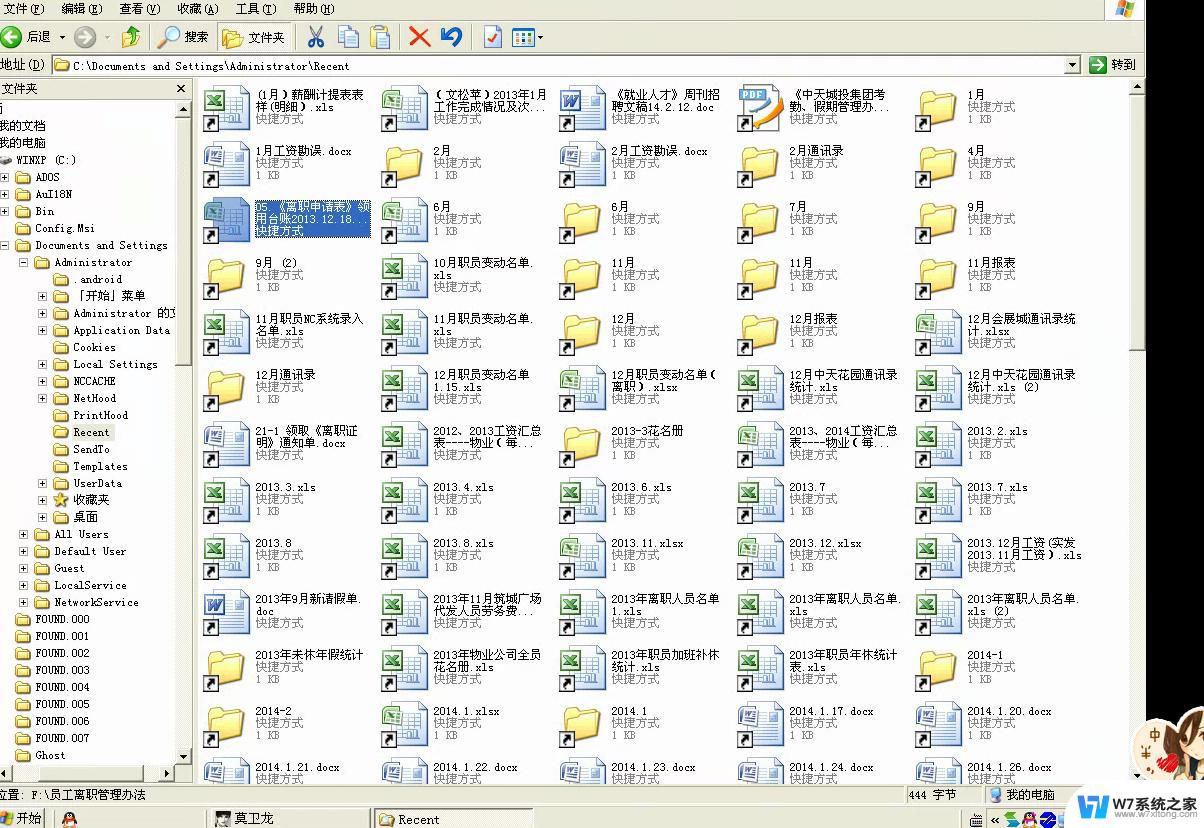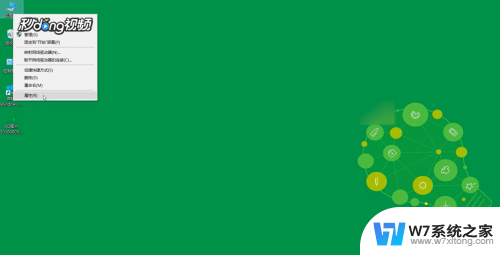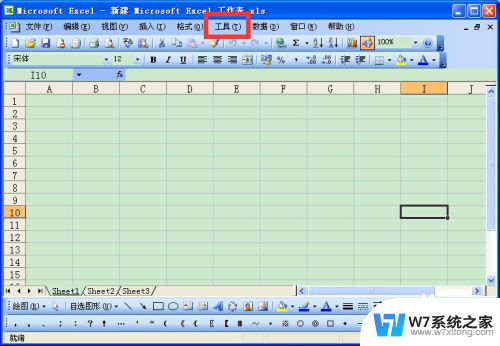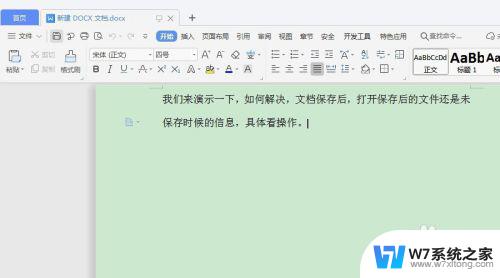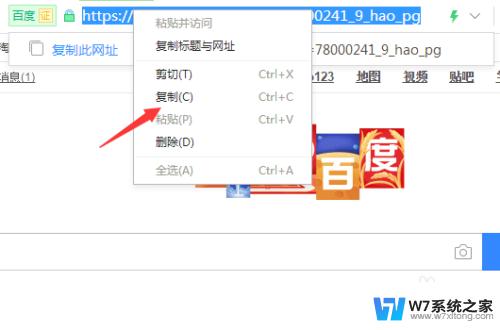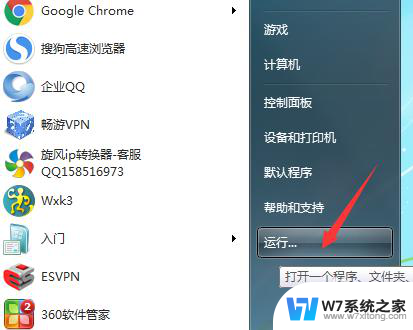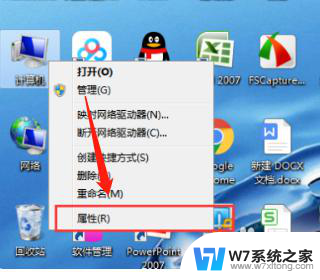word突然退出没保存怎么恢复 电脑软件闪退没保存文件怎么补救
更新时间:2024-06-08 16:44:26作者:yang
在使用电脑软件的过程中,突然退出而没有保存文件是许多人都曾经遇到过的问题,这种情况往往会让人感到非常沮丧,特别是当你花费了很多时间和精力去编辑文件或者完成工作时。不要担心因为在大多数情况下,你仍然有机会恢复丢失的文件。本文将为你介绍几种常见的方法,帮助你解决电脑软件闪退没有保存文件的问题,让你在遇到类似情况时能够及时补救。
具体步骤:
1.首先我们打开电脑,再电脑中找到word。然后我们将它打开,然后打开我们想要回复的文档。
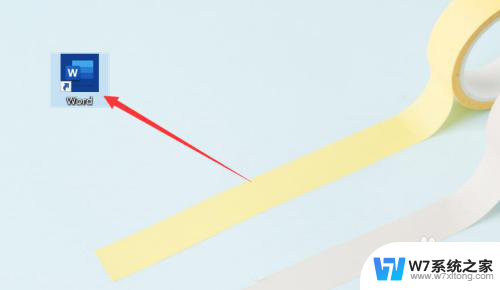
2.然后我们点击左上角的【文件】,之后会弹出另一个界面。我们找到【信息】,并且点击【信息】。
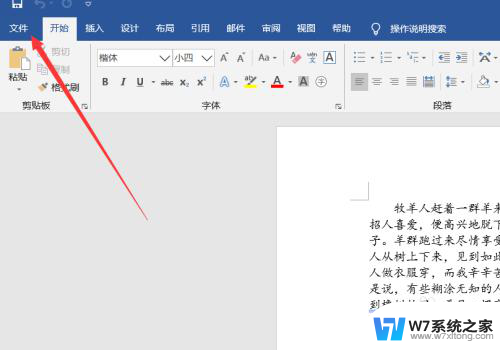
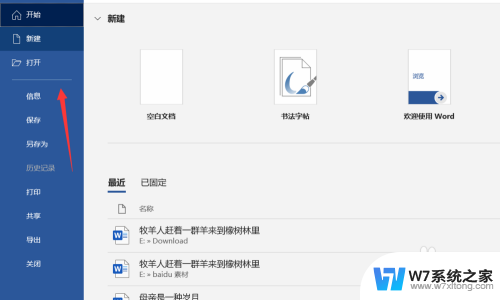
3.当我们选择信息之后,我们会看到保护文档,检查文档,管理文档等,我们选择【管理文档】。
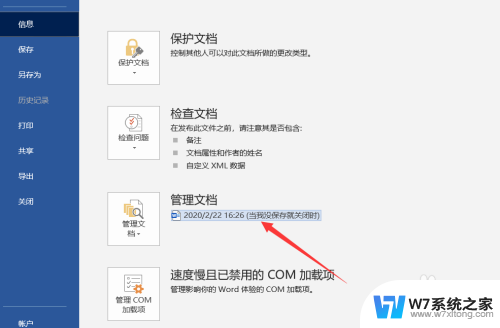
4.我么会看到有【当我没保存就关闭时】,我们点击它。然后我们会返回到文件,上方会提示你还原,我们点击还原,点击确定就可以了。
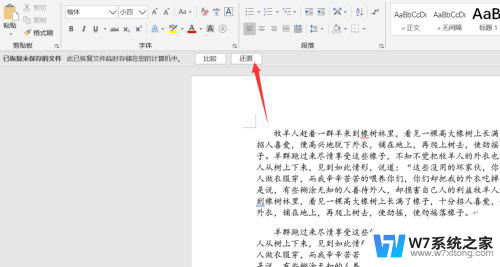
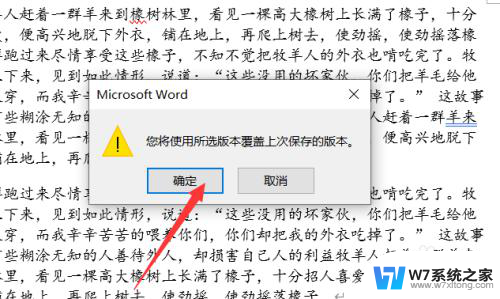
以上是word突然退出但未保存的全部内容,如果有不清楚的用户可以参考以上小编的步骤进行操作,希望对大家有所帮助。